如何安装Win10和凤凰OS v1.0.7 Beta双系统
凤凰OS v1.0.7 Beta是基于安卓的免费国产x86/ARM系统,非常适合家用电脑的办公和娱乐,因此深受很多用户喜爱。而最近一些用户为了方便操作,就希望能在电脑中安装Win10系统和凤凰OS v1.0.7 Beta组成的双系统。这该如何操作呢?接下来,小编就介绍下凤凰OS与Win10一周年更新预览版14342组建双系统的步骤和注意事项。
注意:在VMware虚拟机中安装可能会遇到Phoenix OS无法识别CPU的问题,因此最好还是选用Windows平板电脑来测试。
具体步骤如下:
1、下载Phoenix OS测试版安装包(官方下载)后,双击打开即可出现如下界面,此时单击“安装到硬盘”;
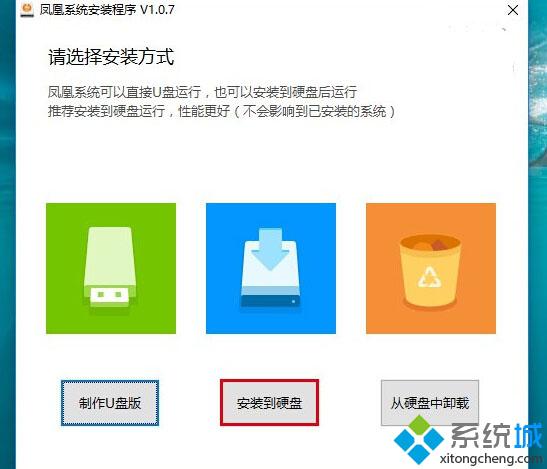
2、选择安装位置,不会影响分区原有文件,如下图——
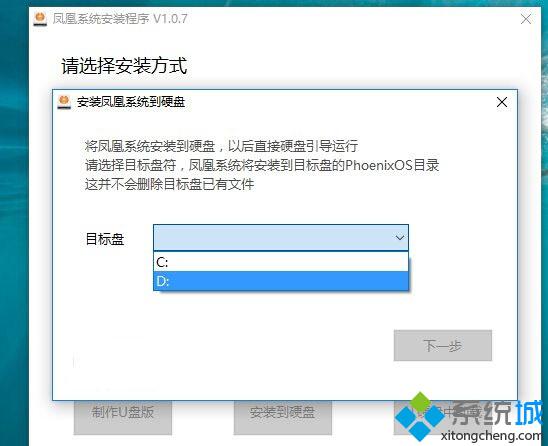
3、选择数据区大小,要根据被选分区剩余大小来定,最小4GB,最大32GB,如下图——
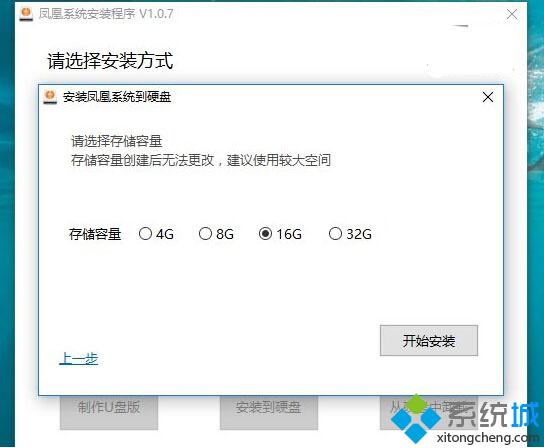
4、点击“开始安装”后就开始复制文件并创建启动引导,需要等待一段时间,如下图——
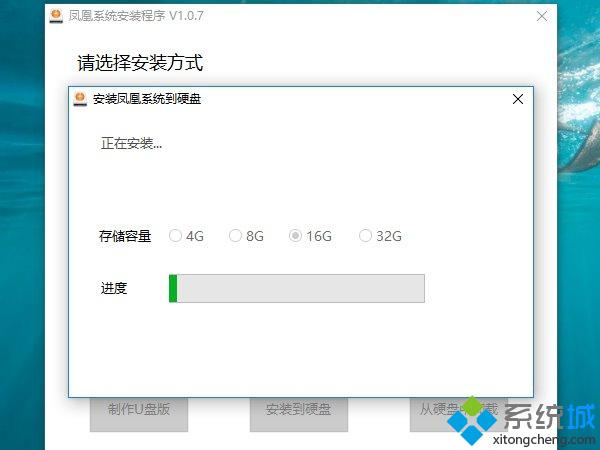
5、文件复制结束后可重启电脑进行后续安装,如下图——
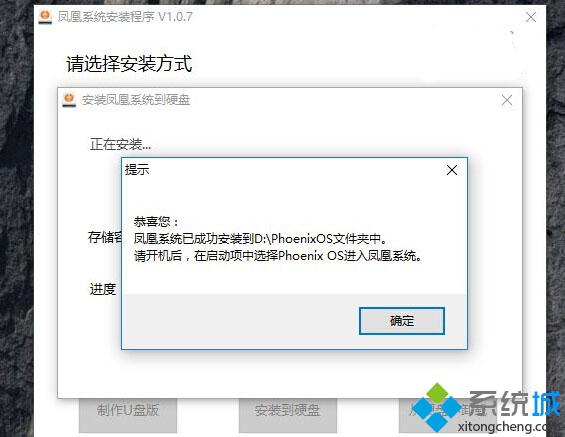
6、重启后会出现如下图所示系统选择界面(二者出现其一),选择Phoenix OS继续安装—
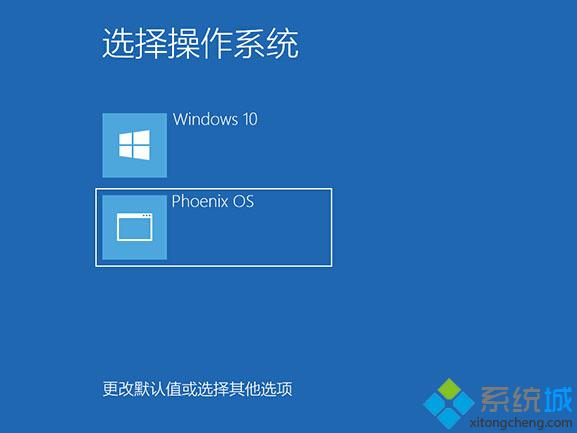
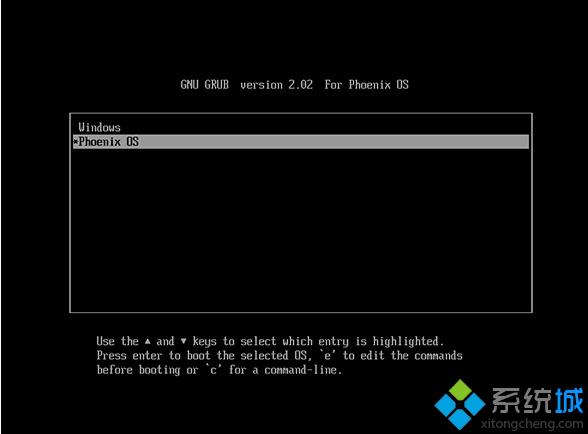
7、重启后的安装步骤,无需等待很长时间,如下图——
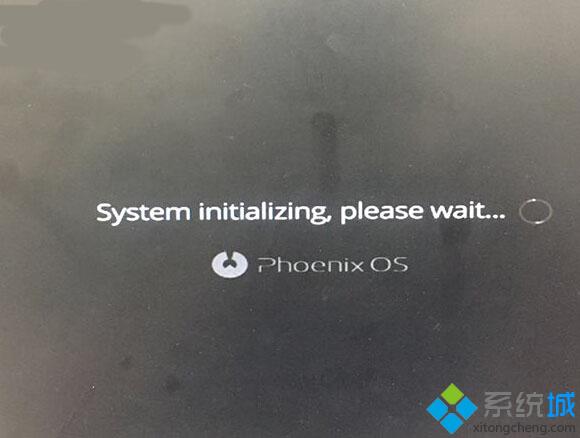
8、进入后续设置界面,首先选择语言,默认点击下一步即可,如下图——
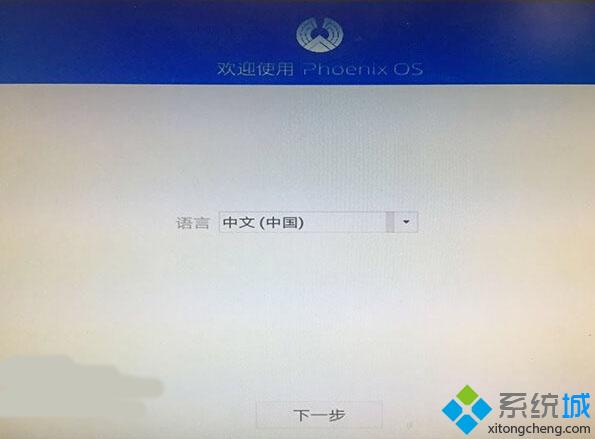
9、输入用户名后账户设置完成,但这里会弹出谷歌输入法提示,点击“确定”即可,如下图——
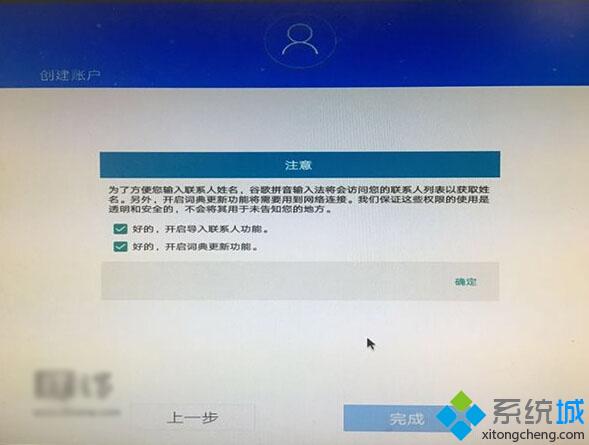
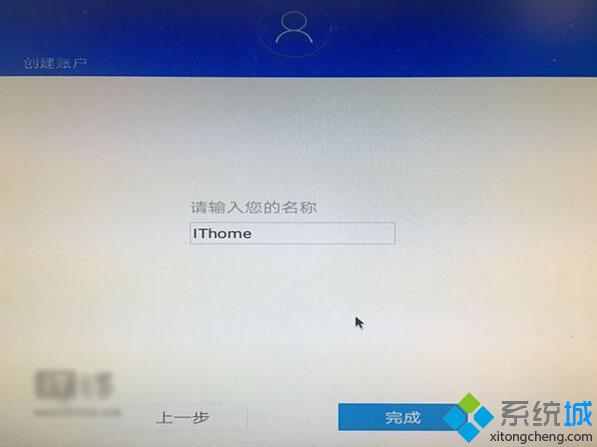
10、接下来是网络设置,由于安卓系统默认识别无线网,因此台式机用户的有线网目前无法识别,相关用户可暂时跳过(如下图),后续可用无线网卡来进行网络连接——
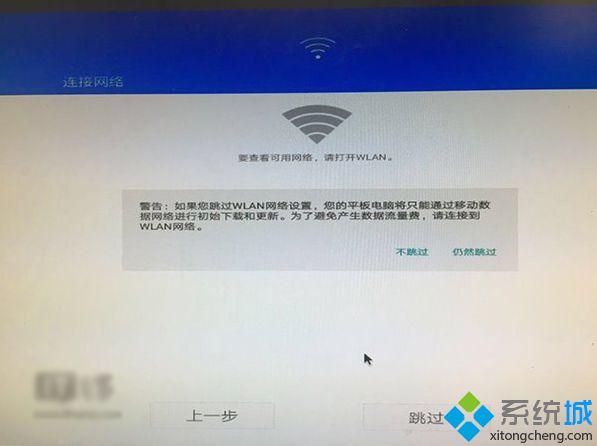
设置完成后即可进入桌面,操作和Win10比较类似,也有开始菜单和开始屏幕,甚至也有右边栏风格的通知中心。
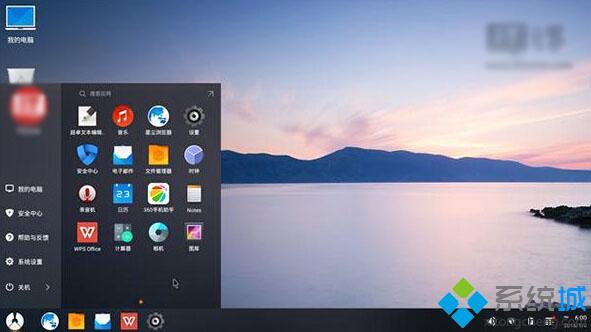
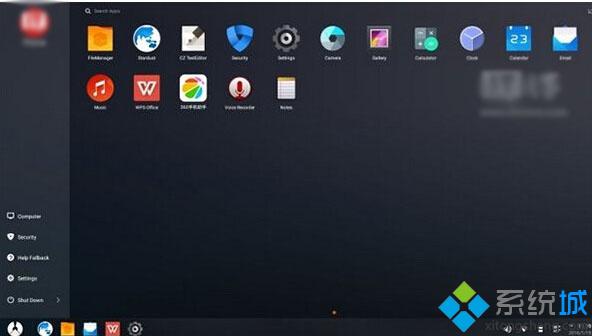
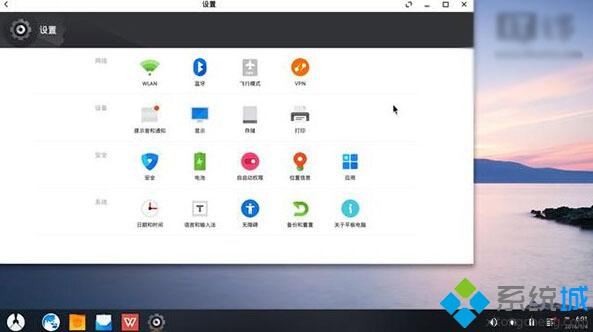
安装Win10和凤凰OS v1.0.7 Beta双系统的方法就介绍到这里了。步骤有点多,大家在操作过程中,注意不要千万遗漏!关注Windows10,锁定系统城(https://www.xitongcheng.com/)
相关教程:凤凰os凤凰系统安装方法凤凰系统玩游戏花屏xp系统下安装mac oswin7如何安装双系统我告诉你msdn版权声明:以上内容作者已申请原创保护,未经允许不得转载,侵权必究!授权事宜、对本内容有异议或投诉,敬请联系网站管理员,我们将尽快回复您,谢谢合作!










